- 公開日:
- 更新日:
Google カレンダーのアイコン表示について
皆さんはグーグルカレンダーのアイコン表示について詳しくご存じでしょうか。
今回こちらの記事では、そんなアイコン表示について、スマートフォン版、パソコン版それぞれの解説など詳しくお伝えしたいと思います。
ぜひ参考にしてみてください。
Google カレンダーのアイコン表示について
では早速、スマートフォンとパソコンそれぞれにおける、アイコン表示について解説します。
スマートフォンであればホーム画面、パソコンであればデスクトップの表示の設定方法とよくあるトラブルはこちらです。
スマートフォン
スマートフォンについては、AndroidとiPhoneそれぞれに分けて解説します。
Android版で日付を表示する
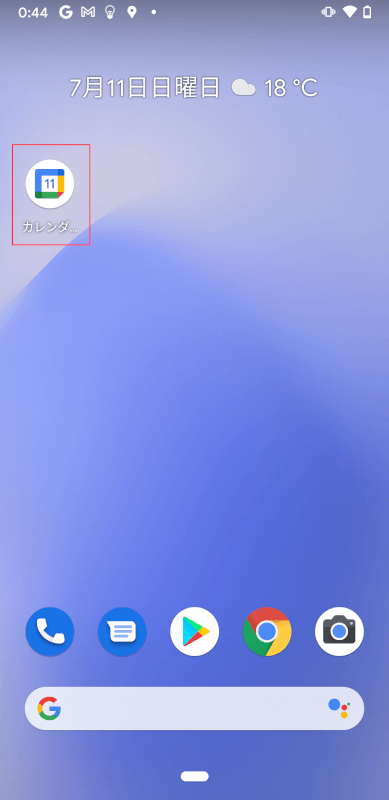
Androidの機種では赤枠のように、アプリのアイコンにデフォルトで本日の日付が表示されます。
一部表示されない機種があるようですが、その場合はこちらのスクリーンショットの上部のように、ホーム画面自体に日時が表示される設定にすることでカバーできます。
iPhone版の日付が31のままで変わらない
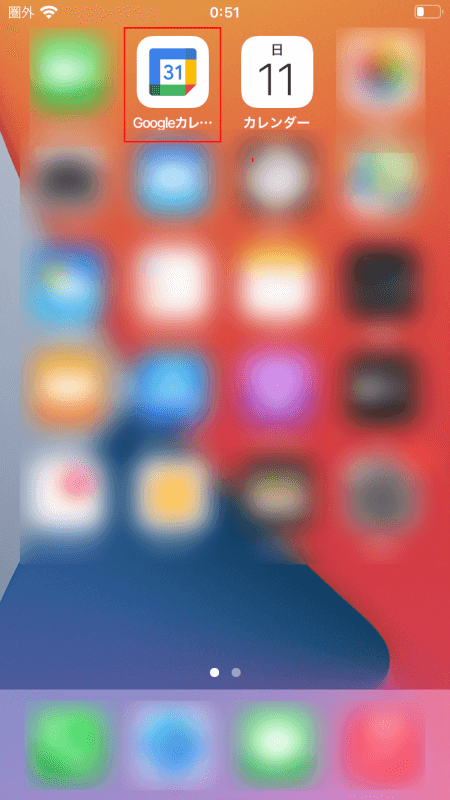
iPhoneでは、Androidとは違い、アイコンの日付は31日の表記のままで固定です。iOSの仕様のため、これを変更することはできません。
代替案として、iPhoneにデフォルトで入っているカレンダーアプリはアイコンの表示が今日の日時に変更されるので、目につきやすい位置に置いておくことをおすすめします。
パソコン
では続いて、パソコン版のデスクトップアイコンについて詳しく解説していきます。
Windows版でデスクトップアイコンを追加
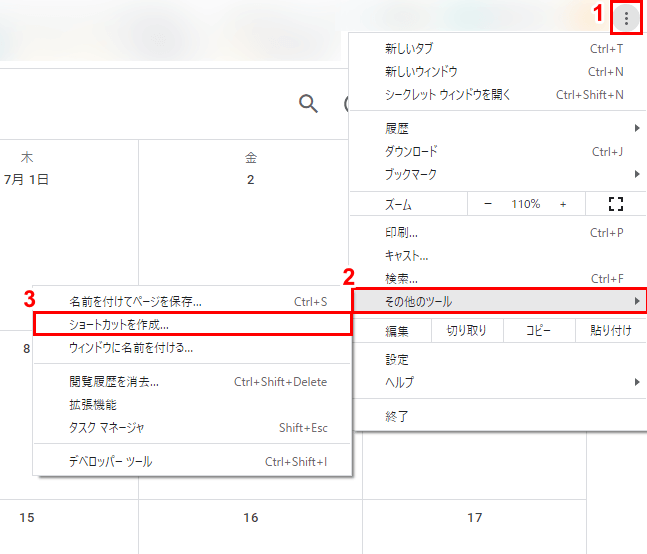
Google ChromeでGoogle カレンダーを開き、①「その他」アイコンをクリックします。②「その他のツール」を選択し、③「ショートカットを作成」をクリックします。
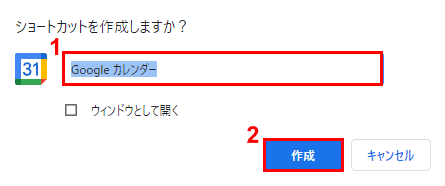
「ショートカットを作成しますか?」ダイアログボックスが開くので、①ショートカットに名前を付けて、②「作成」ボタンをクリックします。
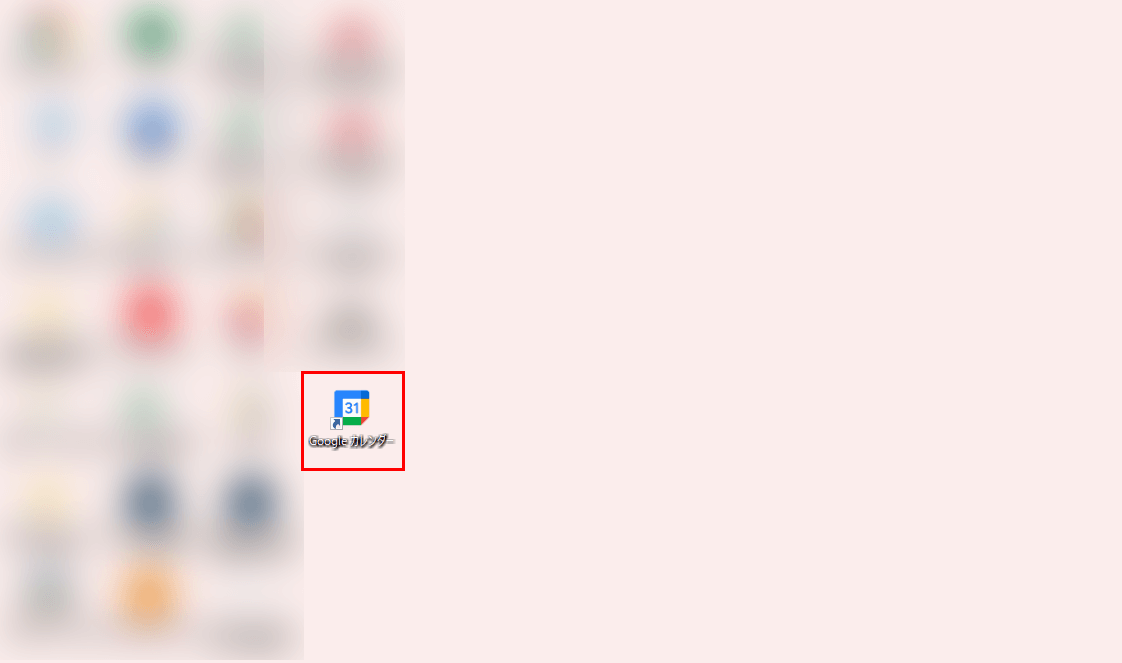
これでスクリーンショットのように、グーグルカレンダーのデスクトップアイコンが表示されるようになります。
Mac版でデスクトップアイコンを追加
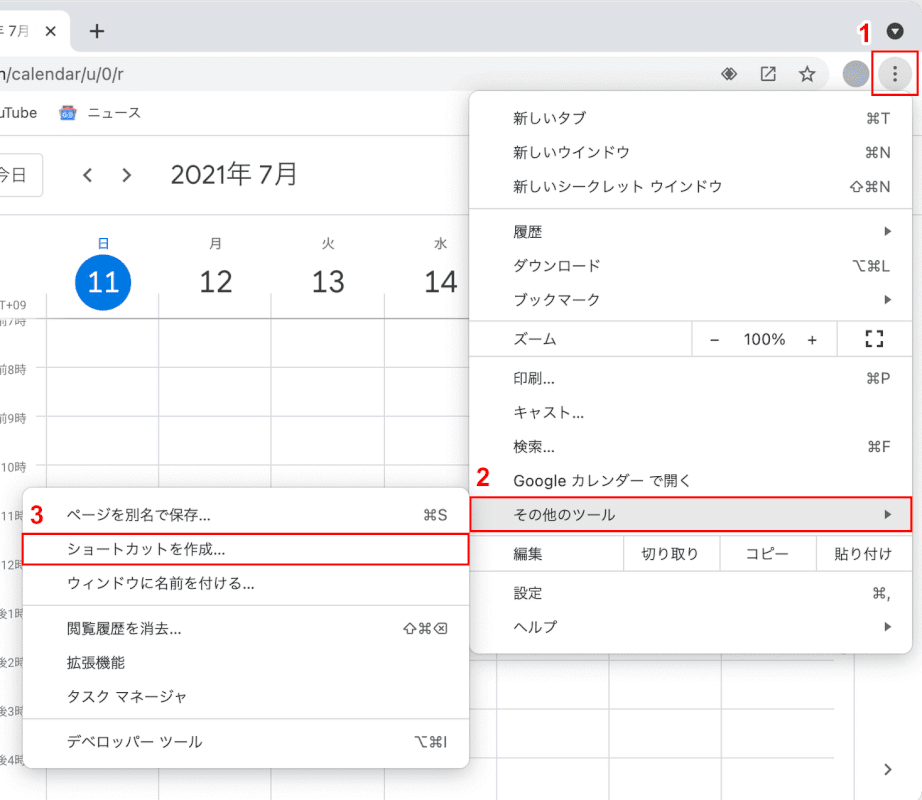
Google ChromeでGoogle カレンダーを開き、①「その他」アイコンをクリックします。②「その他のツール」を選択し、③「ショートカットを作成」をクリックします。
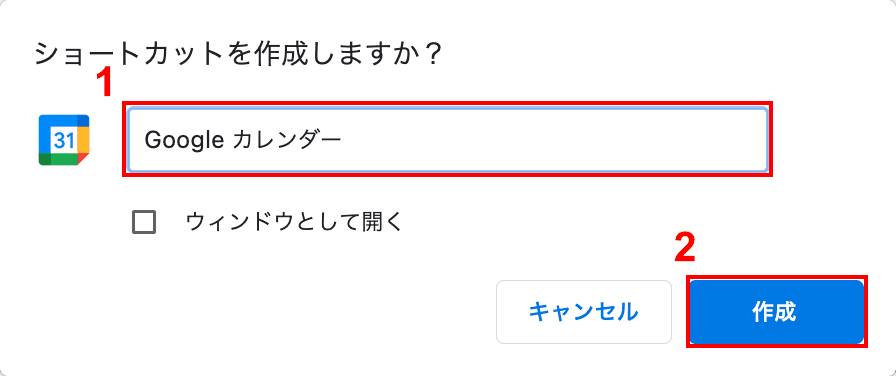
「ショートカットを作成しますか?」ダイアログボックスが開くので、①ショートカットに名前を付けて、②「作成」ボタンをクリックします。
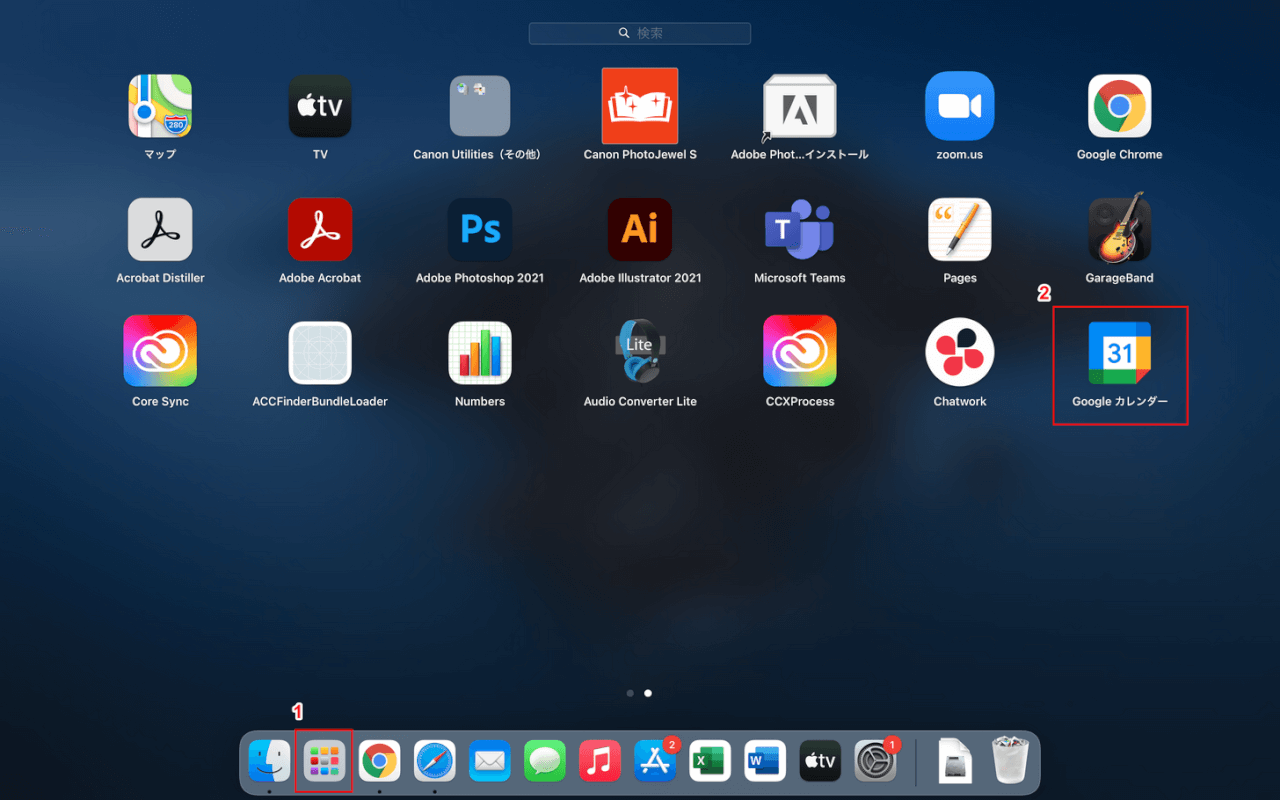
これでグーグルカレンダーのデスクトップアイコンが作成されました。
作成したデスクトップアイコンはLaunchpad内に格納されるので、①「Launchpad」をクリックし、②グーグルカレンダーのアイコンが表示されていることを確認してください。
Googleカレンダーに六曜アイコンを表示する
六曜とは、「大安」「仏滅」などのその日の日柄を表すもので、その日毎に決められています。
以下の手順を含むことで、グーグルカレンダーにも六曜を表示させることが出来ます。

「公益財団法人 禅文化研究所」のホームページを開き、スクリーンショットのリンクをクリックします。
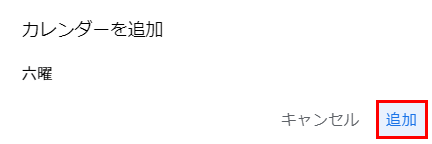
「カレンダーを追加」ダイアログボックスが開くので、「追加」ボタンをクリックします。
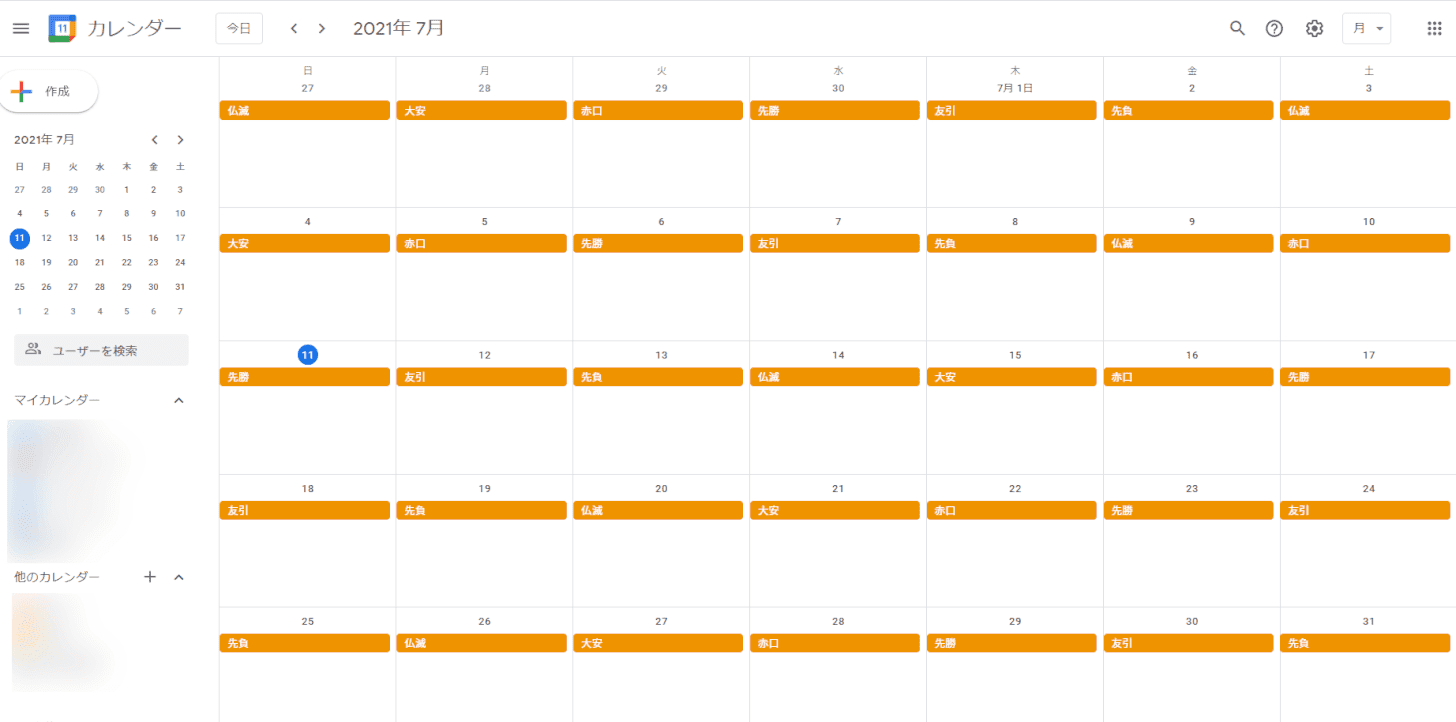
これでグーグルカレンダーに六曜が追加表示されます。
Googleカレンダーに天気アイコンを表示する
グーグルカレンダーには、その日ごとの天気予報を表示することも可能です。
設定手順の中で、別サイトを開いて作業をする項目がありますが、間違えないようにしっかりと手順を踏んで作業を進めてみてください。
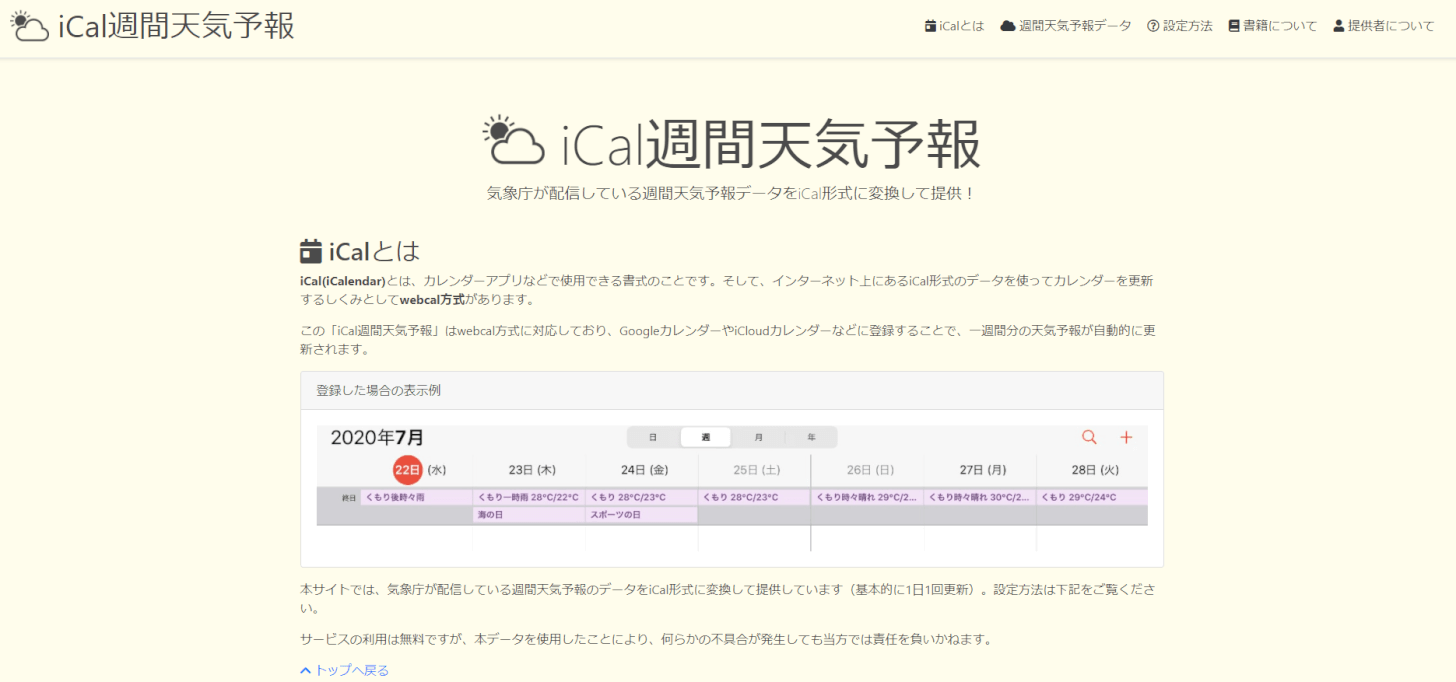
パソコンから「iCal週間天気予報」を開きます。
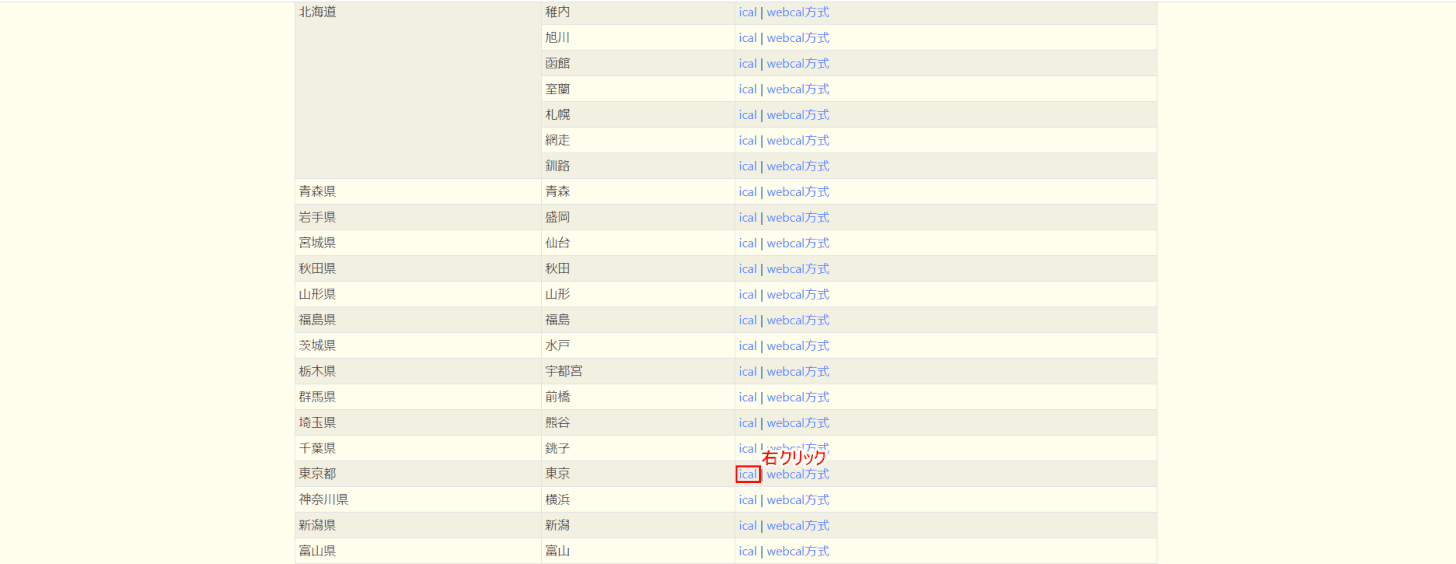
表示させたいエリアの「iCal」を右クリックします。
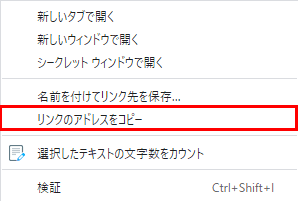
「リンクのアドレスをコピー」を選択します。
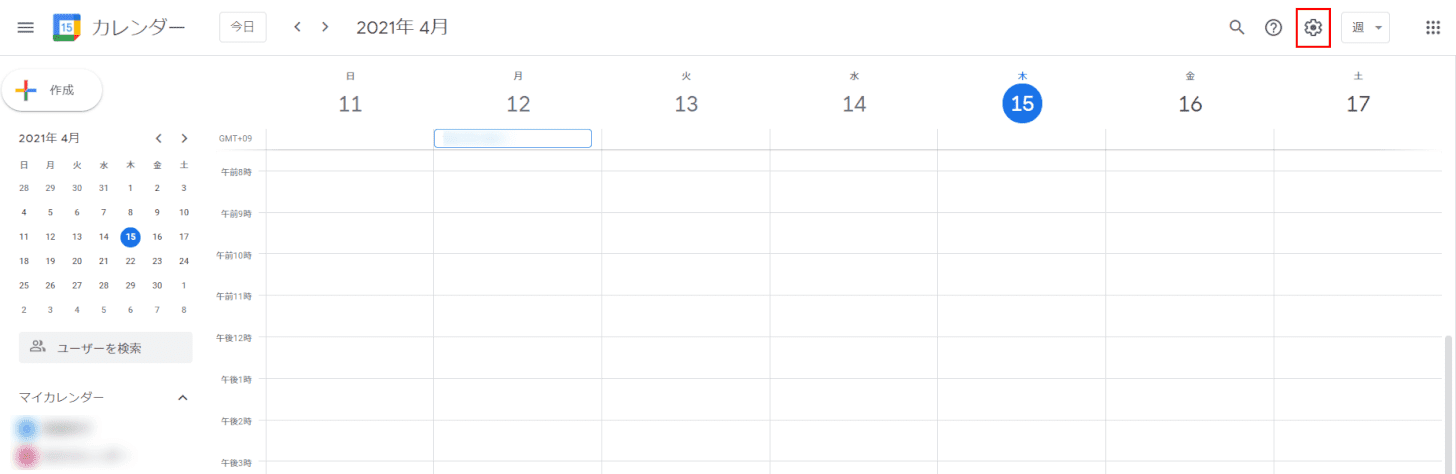
Google カレンダーに戻り、「設定」アイコンをクリックします。
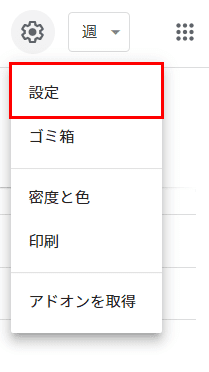
「設定」を選択します。
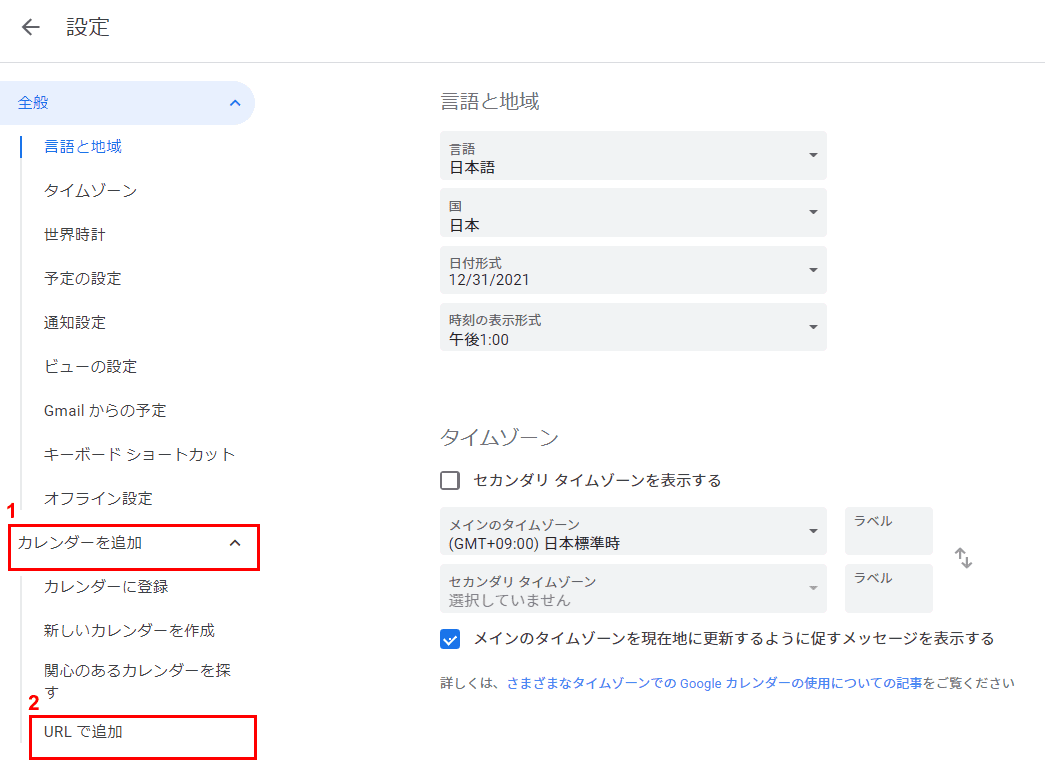
左側メニューから①「カレンダーを追加」をクリックして、②「URLで追加」を選択します。
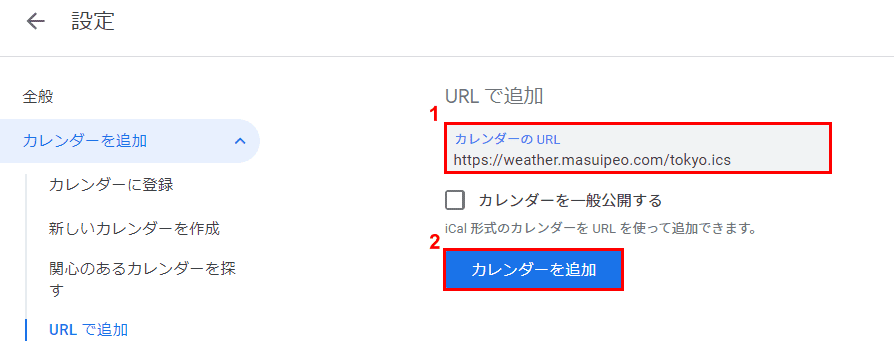
①「カレンダーのURL」に先ほどコピーしたURLをペーストして、②「カレンダーを追加」ボタンをクリックします。これで天気の表記が追加されます。
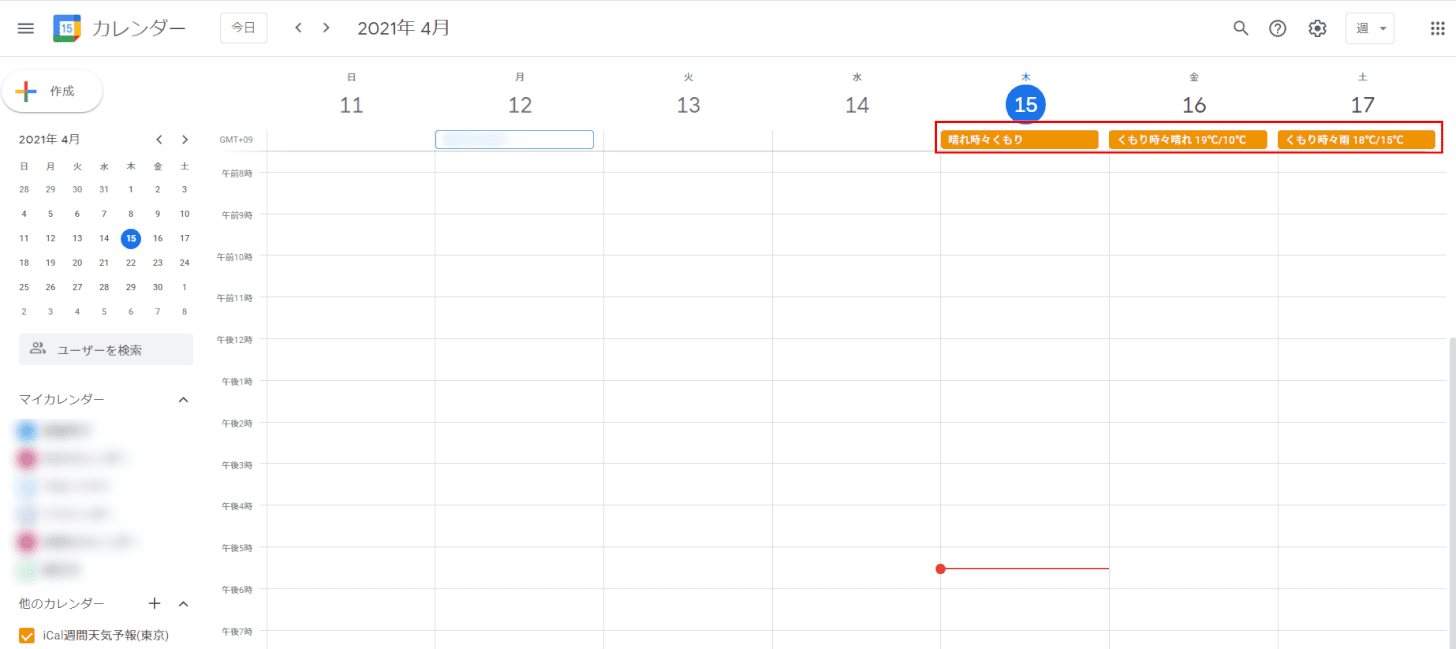
マイカレンダーに戻り、表示されているか確認します。